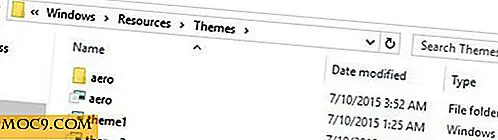So melden Sie sich bei mehreren Google-Konten an
Es gibt viele Gründe für mehrere Google-Konten. Sie können mehrere Websites für persönliche und geschäftliche Konten haben. Was auch immer der Grund ist, es ist unbequem, wenn mehrere Browser laufen oder sich ausloggen, um ein anderes Konto zu überprüfen.
Abgesehen von der Weiterleitung Ihrer E-Mails an ein einzelnes Google Mail-Konto können Sie Browsererweiterungen verwenden oder die Einstellungen in Google Mail verwalten, um den Zugriff mehrerer Konten zu ermöglichen, ohne dass Sie dabei auf Unannehmlichkeiten stoßen.
Die folgenden Methoden sind hauptsächlich für den Zugriff auf mehrere Google-Konten für E-Mails gedacht. Einige der anderen Apps, auf die Sie zugreifen, wenn Sie in Ihrem Google-Konto angemeldet sind, funktionieren möglicherweise nicht.
Schnell-Login für Google-Konten
Für diesen ersten Fix benötigen Sie Google Chrome (Browser). Mit der Erweiterung "Schnellanmeldung für Google-Konten" können Sie auf mehrere verschiedene Google-Konten zugreifen. Dies ist ideal, weil Sie ein Browserfenster öffnen können und für jedes Google-Konto einen Tab haben.
Konfiguration
1. Klicken Sie nach dem Hinzufügen der Erweiterung zu Chrome auf das neue Symbol in der oberen rechten Ecke des Browserfensters und dann auf Optionen.
![]()
2. Geben Sie in der Spalte Name etwas ein, um das Konto von den anderen zu unterscheiden. Ich wählte persönliche, maketecheasier und untetheredoffice als die Namen für meine.

3. Im nächsten Feld müssen Sie Ihren Benutzernamen eingeben. Sie benötigen weder @ gmail.com noch @yourgoogleappname

4. Fügen Sie Ihr Login-Passwort in das nächste Feld rechts ein.
5. Wenn Sie Google Apps für ein Unternehmen verwenden, müssen Sie der Erweiterung mitteilen, wo sich die Anmeldeseite befindet. Um dies zu tun, müssen Sie auf Erweiterte Optionen anzeigen klicken. Eine andere Zeile wird angezeigt. In dieser Zeile können Sie die von Ihnen besuchte Seite einfügen oder eingeben, um sich in Ihrer geschäftlichen E-Mail-Adresse anzumelden.

6. Nachdem alle Informationen eingegeben und gespeichert wurden, können Sie es ausprobieren. Klicken Sie erneut auf das Symbol für die schnelle Anmeldung und wählen Sie ein Konto aus, um sich anzumelden.
Mehrfaches Konto anmelden
Eine weitere Option, um die Login-Option für mehrere Konten in den Einstellungen Ihres Google-Kontos zu aktivieren. Auf diese Weise werden Sie nicht mit einem einzelnen Browser oder Computer verbunden. Denken Sie daran, dass Sie sich auch von diesen Konten abmelden müssen. Also, wenn Sie einer jener Leute sind, die die Erinnerung an mich oder behalten Sie mich eingeloggt Tasten, stellen Sie sicher, dass Sie tatsächlich abmelden. Wenn Sie dies nicht tun, haben Sie viele E-Mail-Accounts, die für alle anderen zugänglich sind, die diesen Computer verwenden.
Konfiguration
Das Setup ist ziemlich einfach für diesen. Melden Sie sich in Google Mail oder Google Docs oder einer anderen Google-Anwendung an. Oben rechts sehen Sie Ihren Namen. Klicken Sie darauf, um ein Drop-down-Menü anzuzeigen.
1. In diesem Dropdown-Menü können Sie auf Ihre Kontoeinstellungen zugreifen.

2. In den Einstellungen sehen Sie die Option zum Bearbeiten der Mehrfachanmeldung.

3. Sie müssen sich bei jedem Google-Konto anmelden, auf das Sie zugreifen möchten, und diese Option aktivieren.
4. Wenn Sie alle Konten aktiviert haben, können Sie sich bei mehreren Konten anmelden, indem Sie erneut rechts oben auf Ihren Namen klicken und dann das Konto wechseln.
5. Sie sehen eine Option, um sich in einem anderen Konto anzumelden.

Sie sollten Zugriff auf eine gute Nummer der Google-Anwendung für die anderen Konten haben, auf die Sie zugreifen.
Fazit
Der wichtigste Punkt dabei ist, den Zugriff auf mehrere Konten zu erleichtern. Wenn Sie problemlos auf E-Mails antworten oder auf Ihre Dokumente zugreifen können, werden Ihre Aufgaben schneller erledigt. Mit diesen beiden Optionen können Sie etwas Zeit sparen und Ressourcen auf Ihrem Computer freigeben, da nicht so viele Browser gleichzeitig ausgeführt werden.
Haben Sie eine bevorzugte Methode für den Zugriff auf mehrere Konten?
Bild o5com